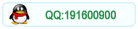5)批处理文件
如果你使用的是Win9X系统,C盘根目录下“AUTOEXEC.BAT”和WINDOWS目录下的“WinStart.bat”两个批处理文件也要看一下,里面的命令一般由安装的软件自动生成,在系统默认会将它们自动加载。在批处理文件语句前加上“echo off”,启动时就只显示命令的执行结果,而不显示命令的本身;如果再在前面加一个“@”字符就不会出现任何提示,以前的很多木马都通过此方法运行。
二、通过文件对比查木马
最近新出现的一种木马。它的主程序成功加载后,会将自身做为线程插入到系统进程SPOOLSV.EXE中,然后删除系统目录中的病毒文件和病毒在注册表中的启动项,以使反病毒软件和用户难以查觉,然后它会监视用户是否在进行关机和重启等操作,如果有,它就在系统关闭之前重新创建病毒文件和注册表启动项。下面的几招可以让它现出原形(下面均以Win XP系统为例):
1)对照备份的常用进程
大家平时可以先备份一份进程列表,以便随时进行对比查找可疑进程。方法如下:开机后在进行其他操作之前即开始备份,这样可以防止其他程序加载进程。在运行中输入“cmd”,然后输入“tasklist /svc >X:\processlist.txt”(提示:不包括引号,参数前要留空格,后面为文件保存路径)回车。这个命令可以显示应用程序和本地或远程系统上运行的相关任务/进程的列表。输入“tasklist /?”可以显示该命令的其它参数。
2)对照备份的系统DLL文件列表
对于没有独立进程的DLL木马怎么办吗?既然木马打的是DLL文件的主意,我们可以从这些文件下手,一般系统DLL文件都保存在system32文件夹下,我们可以对该目录下的DLL文件名等信息作一个列表,打开命令行窗口,利用CD命令进入system32目录,然后输入“dir *.dll>X:\listdll.txt”敲回车,这样所有的DLL文件名都被记录到listdll.txt文件中。日后如果怀疑有木马侵入,可以再利用上面的方法备份一份文件列表“listdll2.txt”,然后利用“UltraEdit”等文本编辑工具进行对比;或者在命令行窗口进入文件保存目录,输入“fc listdll.txt listdll2.txt”,这样就可以轻松发现那些发生更改和新增的DLL文件,进而判断是否为木马文件。
3)对照已加载模块
频繁安装软件会使system32目录中的文件发生较大变化,这时可以利用对照已加载模块的方法来缩小查找范围。在“开始/运行”中输入“msinfo32.exe”打开 “系统信息”,展开“软件环境/加载的模块”,然后选择“文件/导出”把它备份成文本文件,需要时再备份一个进行对比即可。
4)查看可疑端口
所有的木马只要进行连接,接收/发送数据则必然会打开端口,DLL木马也不例外,这里我们使用netstat命令查看开启的端口。我们在命令行窗口中输入“netstat -an”显示出显示所有的连接和侦听端口。Proto是指连接使用的协议名称,Local Address是本地计算机的IP地址和连接正在使用的端口号,Foreign Address是连接该端口的远程计算机的IP地址和端口号,State则是表明TCP连接的状态。Windows XP所带的netstat命令比以前的版本多了一个-O参数,使用这个参数就可以把端口与进程对应起来。输入“netstat /?”可以显示该命令的其它参数。
接着我们可以通过分析所打开的端口,将范围缩小到具体的进程上,然后使用进程分析软件,例如“Windows优化大师”目录下的WinProcess.exe程序,来查找嵌入其中的木马程序。有些木马会通过端口劫持或者端口重用的方法来进行通信的,一般它们会选择139、80等常用端口,所以大家分析时要多加注意。也可以利用网络嗅探软件(如:Commview)来了解打开的端口到底在传输些什么数据。
 内文分页: [1] [2]
内文分页: [1] [2]
 失恋了......
失恋了...... Fly High(超性感美女MiNa)
Fly High(超性感美女MiNa)